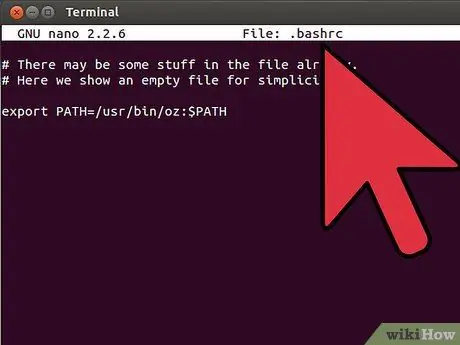- ผู้เขียน Jason Gerald [email protected].
- Public 2024-01-19 22:14.
- แก้ไขล่าสุด 2025-01-23 12:49.
ระบบปฏิบัติการมักใช้ตัวแปรสภาพแวดล้อมเพื่อกำหนดการตั้งค่าส่วนกลางต่างๆ ที่ส่งผลต่อส่วนต่างๆ ของระบบ หรือเพื่อจัดการแอปพลิเคชัน ตัวแปร PATH เป็นหนึ่งในตัวแปรสภาพแวดล้อม และมักถูกใช้โดยที่ผู้ใช้ไม่รู้ตัว ตัวแปรนี้เก็บรายการไดเร็กทอรีที่จะใช้โดยแอปพลิเคชัน (โดยเฉพาะเชลล์) เพื่อค้นหาคำสั่ง
ขั้นตอน
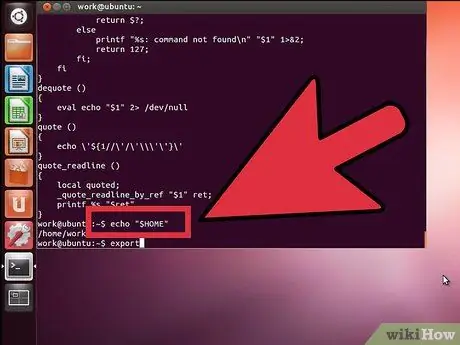
ขั้นตอนที่ 1 รู้เนื้อหาของตัวแปร PATH โดยป้อนคำสั่ง "echo $PATH" ในหน้าต่างเชลล์
คุณจะเห็นรายการไดเร็กทอรีดังตัวอย่างต่อไปนี้:
- uzair@linux:~$ echo $PATH/home/uzair/bin:/usr/local/sbin:/usr/local/bin:/usr/bin:/bin:/usr/games
- หมายเหตุ: ไดเร็กทอรีที่แสดงในตัวแปร $PATH ถูกคั่นด้วย ":"
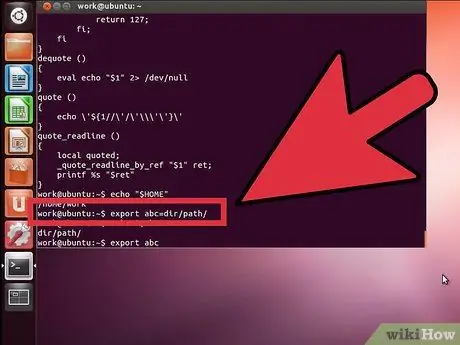
ขั้นตอนที่ 2. เพิ่มไดเร็กทอรี ":
/sbin" และ ":/usr/sbin" ชั่วคราวไปยังรายการ PATH ด้วยคำสั่งต่อไปนี้:
uzair@linux:~$ export PATH=$PATH:/sbin/:/usr/sbin/
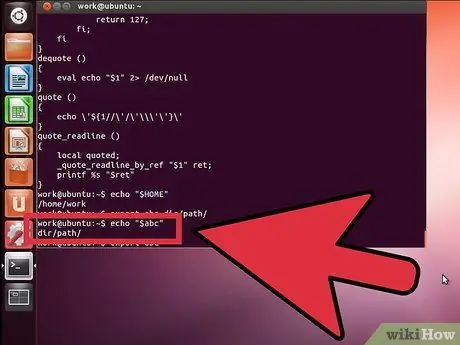
ขั้นตอนที่ 3 แสดงเนื้อหาของตัวแปร PATH เพื่อยืนยันว่าการเปลี่ยนแปลงเกิดขึ้น
- uzair@linux:~$ echo $PATH/home/uzair/bin:/usr/local/sbin:/usr/local/bin:/usr/sbin:/usr/bin:/sbin:/bin:/usr/games
- โปรดทราบว่าการเปลี่ยนแปลงข้างต้นเป็นเพียงชั่วคราวและจะหายไปเมื่อคอมพิวเตอร์รีสตาร์ท
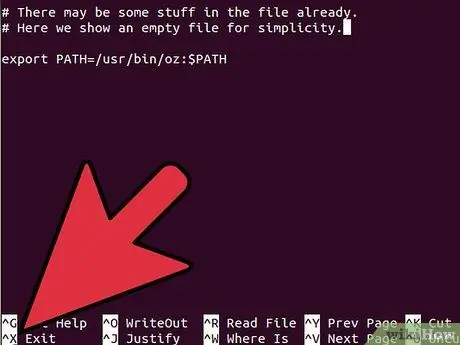
ขั้นตอนที่ 4 ลองเรียกใช้แอพที่อยู่ใน PATH ใหม่เพื่อให้แน่ใจว่าการเปลี่ยนแปลงของคุณจะไม่ทำให้เกิดปัญหาใดๆ